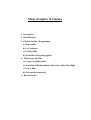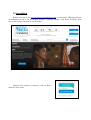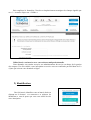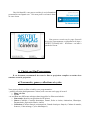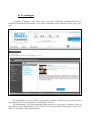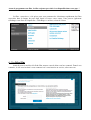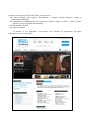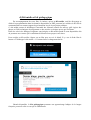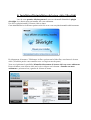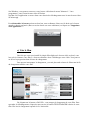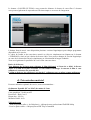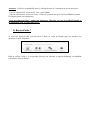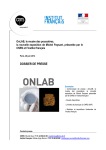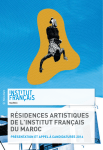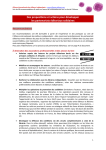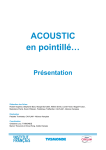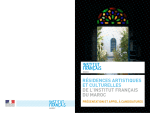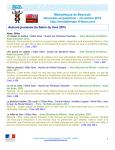Download Mode d`emploi, If Cinéma
Transcript
Mode d'emploi, If Cinéma 1. Inscription 2. Identification 3. Choisir un film / Programmer a) Nouveautés b) Le Catalogue c) La fiche film d) Kit média et kit pédagogique 4. Télécharger un film a) Usages et qualité vidéo b) Installation/Désinstallation du lecteur vidéo Silverlight c) Voir le film d) Préconisation matériel 5. Besoin d'aide ? 1) Inscription Rendez-vous sur le site www.ifcinema.institutfrancais.com en saisissant l’URL dans la barre de navigation ou via le site de l'Institut français > rubrique cinéma > lien direct IfCinema. Vous arrivez sur la page d’accueil du site ifCinéma. Cliquez sur le bouton « s'inscrire » situé en haut à droite de votre écran. Puis remplissez le formulaire. Vous devez impérativement renseigner les champs signalés par un « * » avant de cliquer sur « Valider ». Veillez bien à vous inscrire avec votre adresse mail professionnelle. Votre demande sera ensuite envoyée aux administrateurs du service en charge de la gestion des comptes. Une fois validée, votre inscription au service vous sera confirmée par mail dans les 2 à 4 jours qui suivent votre demande en ligne. 2) Identification Une fois inscrit, identifiez-vous en haut à droite en cliquant sur le bouton « se connecter » et saisissez les identifiant et mot de passe que vous avez utilisé lors de votre inscription. Une fois identifié, vous pouvez accéder à vos informations personnelles en cliquant sur « Voir mon profil » en haut à droite de votre écran. Vous pouvez revenir sur la page d’accueil du service à tout moment, en cliquant sur le logo « INSTITUT FRANÇAIS – IfCinéma » en haut à gauche de l'écran. 3) Choisir un film/Programmer Il est fortement recommandé de tester le film en projection complète au moins deux semaines avant la projection. a) Nouveautés, genres, collections et cycles Vous pouvez choisir un film et établir votre programmation: - parmi la sélection du département Cinéma, mise en avant sur la page d’accueil Films à la Une Cycles - en accédant aux différentes rubriques dans lesquelles les films sont indexés Nouveautés (dernières acquisitions de IfCinéma) Genres (Comédie, Comédie dramatique, Drame, Polar et Action, Animations, Historique, Documentaire, Spectacles filmés, Autres) Collections (Cinéma français contemporain, Grands classiques français, Cinéma du monde, Jeunesse, Court métrage, Cycles thématiques) b) Le catalogue La section « Catalogue » vous donne accès à un outil de recherche permettant de filtrer les résultats en fonction de divers critères : titre, genre, réalisateur, acteur, générique, année, pays, soustitre... En sélectionnant « Tous les films » vous pouvez visualiser la liste de tous les films présents sur la plateforme. Il vous est possible de télécharger cette liste. En sélectionnant « Les films disponibles dans mon pays » vous pouvez visualiser la liste de l'ensemble des titres disponibles sur votre territoire. Il vous est possible de télécharger la liste de ces films afin de faciliter votre programmation. Avant de programmer un film, vérifiez toujours que celui-ci est disponible dans votre pays ! Le filtre « sous-titre » a été prévu pour vous permettre de sélectionner rapidement les films sous-titrés dans la langue du pays dans lequel se trouve votre centre. Vous pouvez également télécharger cette liste en cliquant sur « Télécharger » en bleu, en bas de l'écran. c) La fiche film Avant de pouvoir accéder à la fiche film, assurez-vous de bien vous être connecté. Dans le cas contraire, le site vous invitera à vous connecter ou à vous inscrire au service, selon votre cas. Lorsque vous accédez à la fiche d’un film, vous retrouvez : - une fiche technique dans l'onglet « Présentation » : synopsis, casting artistique, casting et informations techniques - des informations complémentaires en cliquant sur l'onglet « Autour du film » : articles, bonus, critiques presse, biographie du réalisateur) - la bande-annonce du film - une galerie de photos La section "à voir également" vous propose une sélection de programmes du même réalisateur ou sur le même thème. d) Kit média et kit pédagogique En accompagnement de votre film, if cinéma a prévu un Kit média, outil de décryptage et d'aide à la programmation dont les données disponibles en PDF, pourront être utilisées à des fins de communication ou comme support de présentation lors de la projection publique. Ce kit média permet de télécharger l'ensemble des éléments relatifs aux œuvres qu'il s'agisse des photos et fiches techniques du programme ou des articles et critiques presse qui l'éclairent. Enfin les relevés de dialogues originaux sont intégrés au Kit média quand ils sont disponibles afin de permettre aux centres qui le souhaitent d'effectuer leurs propres sous-titres. Pour accéder au Kit média, cliquez sur un film pour en voir le détail. Il y a sur la fiche film le bouton « Télécharger le kit media ». Ce bouton lance le chargement du kit. Bientôt disponible, le Kit pédagogique permettra un apprentissage ludique de la langue française pour tout celle et ceux qui le souhaiteront. 4) Télécharger un film a) Usage et qualité vidéo Une fois que vous avez choisi votre film, cliquez sur « Télécharger le film ». Le système vous demande alors de confirmer votre choix en précisant l’usage que vous prévoyez d’en faire. Cochez la case correspondant à votre situation. Certains films disposent de trois qualités vidéo : 2. SD : encodé en 1500 Mb/s 3. SD+ : encodé en 2000 Mb/s 4. HD : encodé en 3000 Mb/s Choisissez la définition qui convient le mieux à votre installation, sachant que plus la vidéo est de bonne qualité, plus le temps de téléchargement est long suivant votre connexion internet. b) Installation/Désinstallation du lecteur vidéo Silverlight Lors de votre premier téléchargement il vous sera demandé d'installer le plugin silverlight si ce dernier n'est pas installer sur votre ordinateur. Une fois ce plugin installé, le lecteur vidéo se lance. Cette installation n'est à effectuer qu'une seule fois et ne vous sera plus demandée ultérieurement. En cliquant sur le bouton « Télécharger le film » présent sur la fiche film, vous lancez le lecteur vidéo. (N'oubliez pas de vous connectez avec vos login et mot de passe) Vous avez également la possibilité d'installer directement le lecteur vidéo sur votre ordinateur. Pour cela lancez votre lecteur vidéo sur le site et cliquez sur le bouton « Installer sur mon ordinateur » présent en bas, à gauche de la barre de menu. Sur Windows, vous pourrez retrouver votre lecteur vidéo dans le menu "démarrer" / "mes programmes" sous le nom lecteur-video-ifCinéma. Sur Mac OS, l'application se trouve dans votre dossier de téléchargement sous le nom lecteur-videoifCinéma.app Pour désinstaller le lecteur présent en local sur votre ordinateur, faites un clic droit sur le lecteur quand ce dernier est lancé (dans sa version locale sur votre ordinateur) et cliquez sur "Supprimer cette application...". c) Voir le film Une fois que vous avez installé le plugin Silverlight ou le lecteur vidéo en local, vous êtes prêt à visionner votre film. Le lecteur commence alors à télécharger votre vidéo. Vous pouvez en suivre la progression dans la barre de chargement. Vous pouvez interrompre le chargement, y revenir plus tard et lancer le film avant la fin du chargement total de votre film. En cliquant sur le bouton « PAUSE », vous stoppez le chargement de votre film. Pour reprendre le téléchargement, cliquez de nouveau sur le bouton TELECHARGER à droite de votre film. Dès lors le chargement reprend où il s 'était arrêté. Le bouton « LANCER LE FILM » vous permet de démarrer la lecture de votre film. Ce bouton vous permet également de reprendre un film interrompu ou en cours de chargement. L'Institut français met à votre disposition plusieurs versions linguistiques pour chaque programme disponible sur le service. Le choix de l'audio et des sous-titres associés se fait très simplement en cliquant sur le bouton « VERSIONS » situé en bas à droite du lecteur vidéo. Vous pouvez changer de version linguistique au cours de la lecture du film très simplement, en sélectionnant la langue souhaitée. Vous avez également la possibilité de voir le film sans sous-titres. Durée de la licence : Vous disposez de 30 jours pour visionner le film téléchargé. A l'issue de ce délai, la licence expire et le film n'est plus accessible. Il vous faudra télécharger à nouveau le film si vous souhaitez le visionner une nouvelle fois. Un film ne doit pas être téléchargé sur plus de 3 ordinateurs par un même compte utilisateur. d) Préconisation matériel Pour une utilisation optimale du service, nous recommandons : Ordinateur Portable (PC ou MAC) de moins de 2 ans Taille écran : 17 pouces Carte graphique : Nvidia ou ATI Processeur : Intel Core i3 Disque dur : 250 Go Mémoire RAM : 4 Go Vidéoprojecteur - Pour les grandes salles (+ de 200 places) : vidéoprojecteur professionnel Full HD 1080p - Pour les petites salles : vidéoprojecteur HD 720p ou standard Attention : vérifiez la compatibilité entre le vidéoprojecteur et l’ordinateur au niveau des prises : - pour un ordinateur PC de moins de 2 ans : prise HDMI - pour un ordinateur PC de plus de 2 ans : vérifiez s'il possède une prise VGA ou HDMI et prendre le vidéoprojecteur en conséquence. - pour un ordinateur MAC : utilisez un adaptateur VDI mâle vers une prise HDMI femelle et un adaptateur VDI vers une prise VGA. 5) Besoin d'aide ? Si vous avez besoin d’aide, vous trouverez en haut, au centre de chaque page des réponses aux questions les plus fréquentes. Dans la section « Aide », il est possible d'envoyer un message au support technique, en détaillant précisément votre problème.